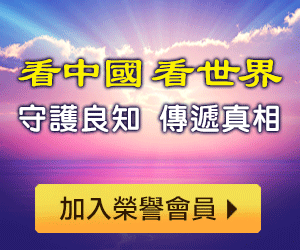手机重新变快秘技其实都藏在iPhone里!(图片来源:Pixabay)
手中的iPhone用久了,难免变钝、变慢,可是偏偏又还没有到换新机的时机,这时候你是不是也很希望手中有跟魔杖,轻轻一挥就能让手机重新变快呢?其实,你根本无需魔法,只要几个小技巧就能让iPhone“焕然一新”,而且还能延长电池寿命!而且,这些小秘技其实都藏在iPhone里喔!
手机要变快?释放内存是第一步!
iPhone不像Android手机一样,默认有可以清除内存的功能,因此只能透过app或越狱的方式来清除RAM。不过,如果你的iPhone使用的也是iOS9版本,其实有一项小秘技让你可以不用10秒钟就清除内存内的资料,回复到最初的顺畅体验!
先将iPhone解锁后,并长按电源按键直到看到“滑动来关机”的提示。这时,放开电源键,并用已经设定好Touch ID指纹辨识的手指,长按Home键不放,直到回到主画面。当看到主画面时,就代表已经将占用的内存都释放了!试试看,你会发现顺畅感、最初的手感通通都回来了呢!
App Store也卡卡?清空快取很重要!
手机快取越多,也越容易造成iPhone变慢,也会让开启iOS装置上的App Store变得缓慢。不过其实有项小秘技,让你可以一秒清空所有快取!国外开发者Zachary Drayer在其Twitter上提供了一个相当有趣的方法:开启App Store之后,下面会有一列分页功能按钮,只要随便点快速按其中一个图示10下,手机画面就会进入一片空白,app store的快取将被清空,并把所有的app重新加载一次。
这个小小的“魔术”对于iTunes、iBooks、App Store、Apple Watch app都有用。但对于Podcast、Apple Music、Game Center、iMessage则无效。你的App Store也卡卡吗?快来试试看这个神奇的小方法吧!
手机卡顿是讯息太多的害的!自动清空好方便
讯息总是堆成一堆不想删?那要小心了!因为这些讯息将会默默吃掉你的手机容量。如果你没有保持定期删除讯息的习惯,哪可能很轻易的就占掉手机大部分的储存空间,更会拖垮手机运作的速度。
为了解决这个问题,你可以至“设定”、“讯息”,并将储存讯息的时间从“永久”改成“30天”。这样一来,等30天一到,手机就会将你的讯息自动删除;若你希望将讯息保留久一点,也可以选择“一年”。别小看这个小小设定,他将会是帮助你手机速度加快的重要因素喔!
关掉转场特效
转场特效很华丽小心手机变超慢!苹果iPhone转换App时,有华丽的转场特效,看起来令人赏心悦目。不过这却会让你的手机变慢。想关掉这些特效,你可以至“设定”、“一般”、“辅助使用”,选择启用“减少动态效果”。当你打开这项功能后,你将会发现手机速度有明显落差。
打开Wi-Fi辅助!
这个方法可能有一点争议性,因为Wi-Fi辅助可能会让你多花钱;不过这个功能却可以帮你的手机省电。只要手机发现Wi-Fi讯号反而比手机差的时候,就会自动改用手机的行动数据来使用。这样可以增进手机的效能,并帮助节省电力。至“设定”、“网络”中,把Wi-Fi辅助打开,就能使用啰!
想省电?一定要开启省电模式!
当iPhone电力只剩20%以下时,会自动跳出省电模式。不过你知道吗?其实省电模式是可以自动启用的,如此一来就无需手动调整啰!开启“设定”、“电池”,启动“省电模式”。当点选了最后一步的时候,会弹出讯一个息,要求确认需要启动省电模式。启动之后,电池颜色则会变为黄色。若不想要使用了,也可以随时切换回来。
别让iPhone追踪你!
iPhone的定位追踪功能是默认的,会自动记录你去过的地方,不过这项功能却会在不知不觉中榨干电池的电力。你可以前往“设定”>“隐私权”>“定位服务”来关闭定位服务。在“定位服务”页面的最下方,还有一个“常用位置”,点进去之后将此功能关闭,也可以帮助iPhone节省电力。
关闭背景App重新整理吧!
这项功能是为了协助多工作业而设立的,会帮助iPhone在背景中重新整理更新App内容,如果你想省电就快快将这一功能给关闭吧!至“设定”>“一般”>“背景App重新整理”,就可以选择关闭。关闭此一功能后,应用程式不会受到影响,仍然可以正常使用。
责任编辑:杰夫
短网址: 版权所有,任何形式转载需本站授权许可。 严禁建立镜像网站.
【诚征荣誉会员】溪流能够汇成大海,小善可以成就大爱。我们向全球华人诚意征集万名荣誉会员:每位荣誉会员每年只需支付一份订阅费用,成为《看中国》网站的荣誉会员,就可以助力我们突破审查与封锁,向至少10000位中国大陆同胞奉上独立真实的关键资讯,在危难时刻向他们发出预警,救他们于大瘟疫与其它社会危难之中。